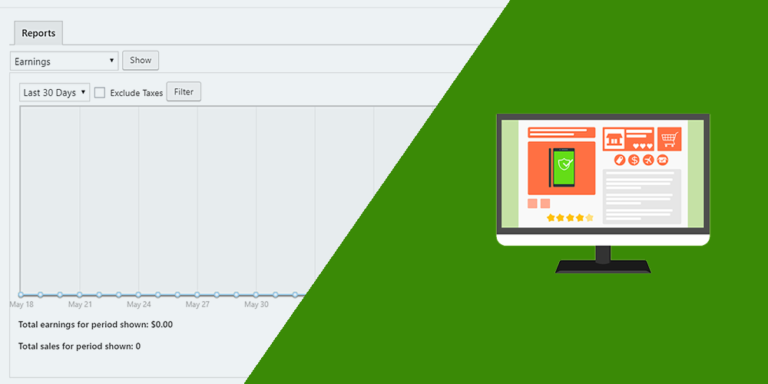Hola a todos. Este tutorial es parte de una serie en la que aprenderás a construir un hermoso dashboard para BuddyPress.
Puedes usar este dashboard para construir una plataforma en la que los usuarios puedan crear y gestionar sitios comunitarios con WordPress. Básicamente, los usuarios podrán gestionar un sitio de medios sociales desde un hermoso dashboard en el frontend que se basa en BuddyPress; no tendrán que usar el Escritorio normal de WordPress.
Para ello, es necesario usar dos plugins:
BuddyPress – Este plugin proporciona toda la configuración de la comunidad para WordPress. Los usuarios pueden crear una cuenta en tu sitio para conectarse entre sí, publicar actualizaciones, ver la actividad y las publicaciones de los demás, cambiar su foto de perfil, etc.
WP Frontend Admin – Con este plugin, puedes mostrar cualquier página de wp-admin en el frontend. En este caso, será útil para mostrar todas las páginas de wp-admin de BuddyPress en el frontend. Puedes integrar este plugin con WordPress Multisitio y WP Ultimo para crear una plataforma multisitio donde los usuarios usaran el dashboard en el frontend para gestionar sitios.
Tú puedes probar el plugin premium en tu sitio web gratis por 7 días.
Una vez que instales y actives estos dos plugins, tienes que seguir estos sencillos pasos para mostrar los ajustes de BuddyPress en el frontend:
1- Muestra los Ajustes de BuddyPress en el Frontend
WP Frontend Admin te permite mostrar cualquier página de wp-admin en el frontend de dos maneras: puedes hacerlo con un solo clic, o puedes hacerlo usando un simple shortcode.
Para mostrar los ajustes de BuddyPress en el frontend con un solo clic, sigue estos sencillos pasos:
- Ve a Ajustes > BuddyPress en wp-admin
- Haz clic en Ver en el frontend de la barra superior de wp-admin.
WP Frontend Admin te permite construir páginas en el frontend para tu dashboard de BuddyPress usando cualquier constructor de páginas de WordPress. Aquí hay algunos ejemplos de constructores de páginas:
- Elementor
- Visual Composer
- Gutenberg
- Divi
- Beaver Builder
- WP Page Builder
- Page Builder by SiteOrigin
- Oxygen
- Live Composer
- Brizy
- Etc.
Necesitas usar este shortcode para mostrar los ajustes de BuddyPress en el frontend:
[vg_display_admin_page page_url="options-general.php?page=bp-components"]
Ahora solo tienes que hacer clic en Vista Previa porque WP Frontend Admin solo muestra el contenido de wp-admin en modo Vista Previa, no en modo de edición.
2- Selecciona la Información Básica de tu Página de BuddyPress
WP Frontend Admin mostrará los ajustes de BuddyPress en el frontend, y verás el panel de Opciones Rápidas en la parte izquierda de la pantalla. Puedes usar este panel para configurar tus páginas en el frontend.
Comienza por seleccionar la siguiente información:
- Título de página: Lo llamaremos “Ajustes de BuddyPress” o simplemente “Ajustes”.
- URL slug: Pondremos algo como “ajustes-de-buddypress”.
- Plantilla: Puedes seleccionar la plantilla por defecto para usar la apariencia de tu tema. Si usas algún constructor de páginas, selecciona la mejor opción para ti.
- Añadir a menú: Puedes añadir esta página a un menú seleccionándolo esta pestaña.
3- Oculta cualquier elemento innecesario de tu página en el Frontend
WP Frontend Admin te permite ocultar cualquier elemento innecesario de tus páginas en el frontend.
Por ejemplo, puedes ocultar el selector de ajustes y la pestaña Créditos de la página de ajustes en el frontend.
- Haz clic en Ocultar elemento.
- Haz clic en el elemento que quieres ocultar.
- Repite estos dos pasos.
También puedes marcar la casilla Ocultar notificaciones añadidas por otros plugins o temas para evitar que los usuarios vean las notificaciones de wp-admin en esta página en el frontend.
4- Edita Cualquier Texto de tu Página
Además de ocultar cualquier elemento innecesario, puedes editar cualquier texto de tus páginas en el frontend. En este caso, no hay muchos textos que puedan ser cambiados; sin embargo, puedes editar cualquier texto para renombrar campos, pestañas, etc.
- Haz clic en Editar textos.
- Cambia los textos que quieras.
- Haz clic en Edición terminada.
5- Que Cualquier Rol de Usuario Vea los Ajustes de BuddyPress en el Frontend
Ten en cuenta que solo los usuarios con el permiso bp_moderate podrán ver y gestionar los ajustes de BuddyPress desde el frontend. Puedes seguir este tutorial para aprender a añadir ese permiso a cualquier rol de usuario usando el plugin User Role Editor.
Una vez que tu página ha sido publicada y añadida al dashboard de BuddyPress, así es como se verá:
Recuerda que el diseño de la página depende de tu creatividad. Definitivamente, mostrar los ajustes de BuddyPress en el frontend y permitir que cualquier rol de usuario las gestione desde el frontend es fácil con WP Frontend Admin.
Tú puedes probar el plugin premium en tu sitio web gratis por 7 días.